試行錯誤しながらできたロゴとは
次はテイストを変えてエレガントで繊細なデザイン要素を入れてみます。「cool elegant line logo for a」「delicate design」を追加します。
cool elegant line logo of a coffee shop, simple minimal, delicate design white background --no realistic photo detail
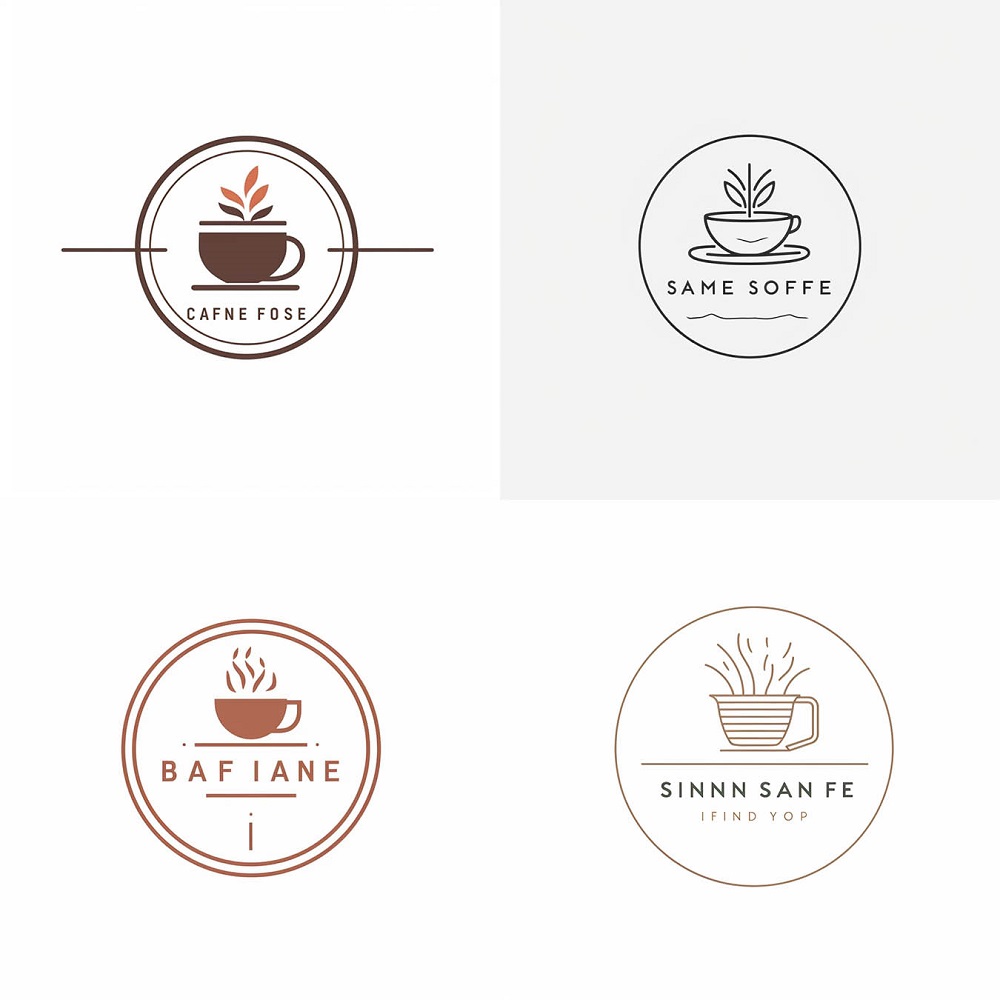

線の要素が高まり、繊細でエレガントな雰囲気になりました。ウェブサイトというより、雑誌など紙媒体のデザインで活用できそうです。
最後に少しテイストを変えてポップなマスコットをロゴに入れてみます。プロンプトに「pop mascot for a」を入れ、以下のようにしました。
pop mascot for a coffee shop, minimal design, white background
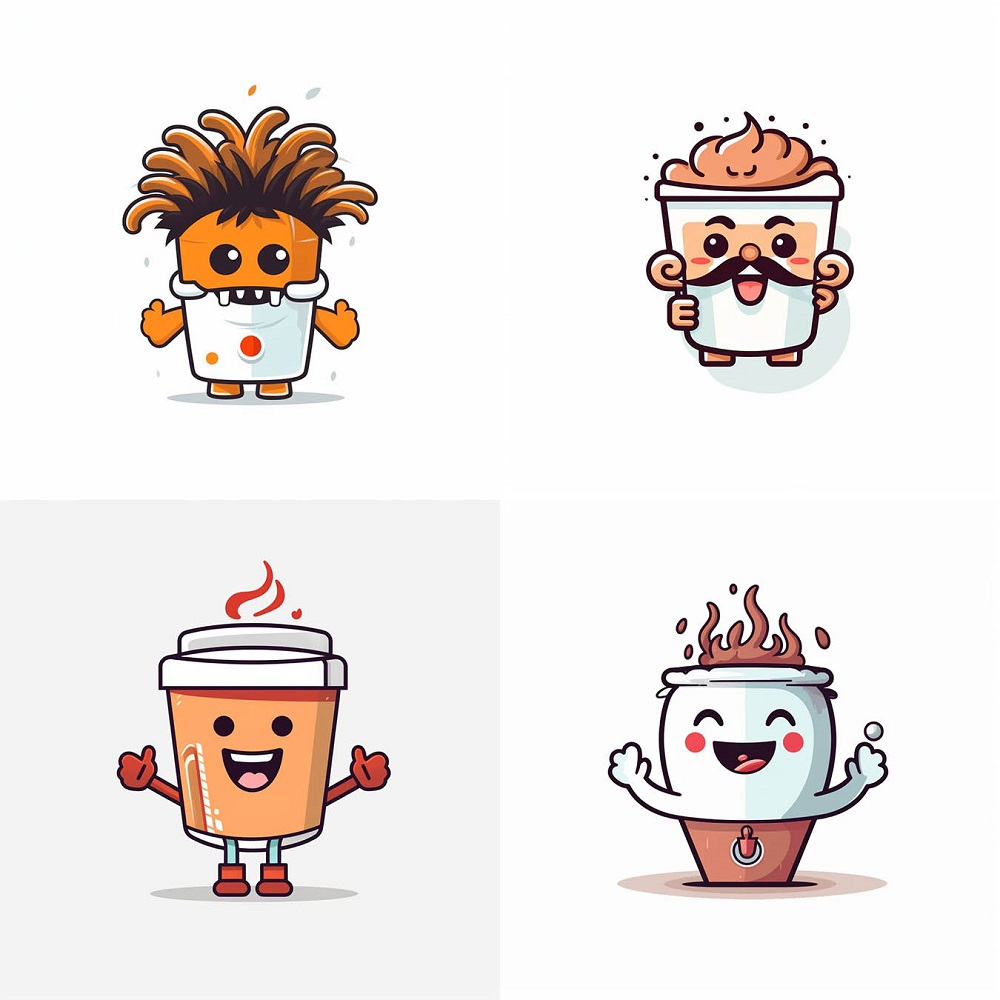
想像していたよりもキュートなマスコットが生成されて驚きました(笑)。お店や自治体のロゴなどに使えそうですね。
最後に、ロゴの形式として「emblem」や「abstract」も見てみましょう。エンブレムの要素を追加してみました。
emblem logo for a coffee cup called "factory 4 coffee”, simple, vector, white background --no realistic photo detail
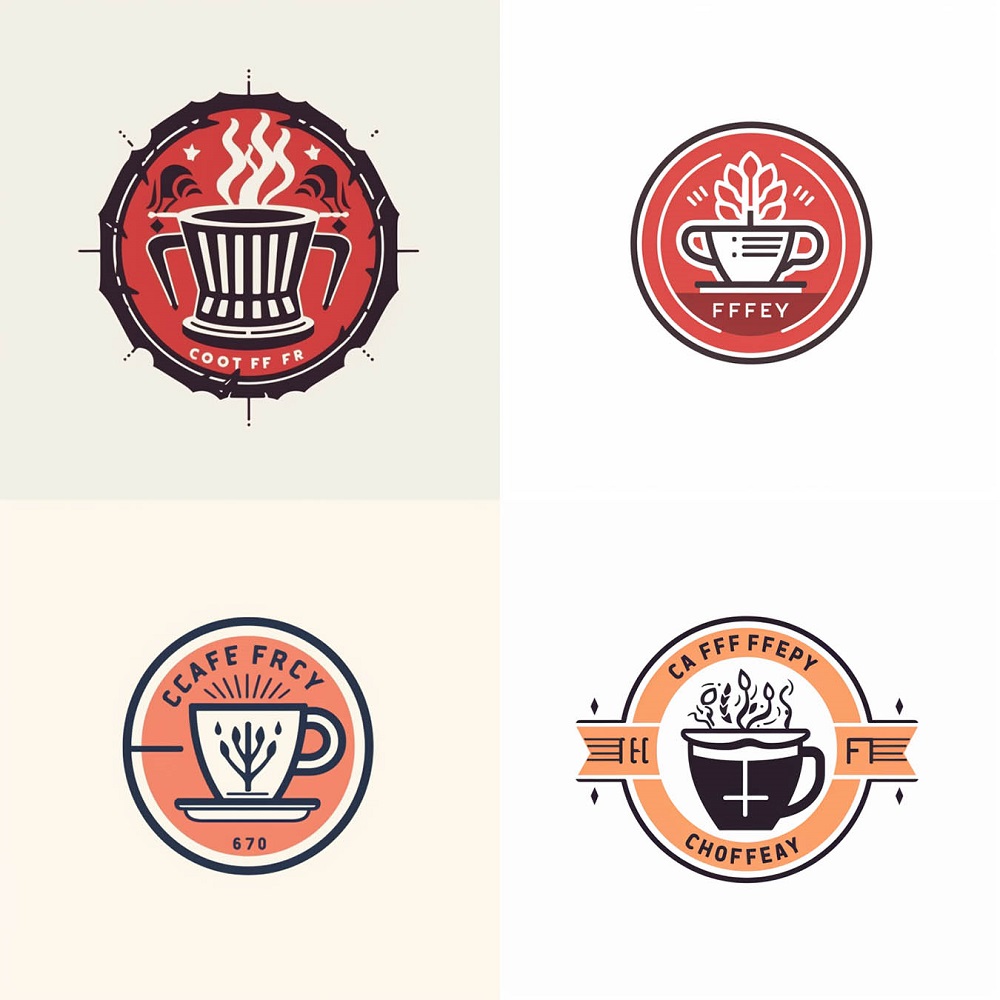
エンブレムの仕様になりました。チェーン展開するコーヒーショップで見かけたことがあるような雰囲気もありますね。
このようにプロンプトで要素を指定してあげることで、仕上がりを修正していくことができます。このほかにロゴの形式や、著名なデザイナーのテイスト、色の選択などさまざまな要素を細かく指定することも可能です。
ここまでで感じたのは、どのようなロゴデザインにしたいかを、あらかじめイメージしておくことが重要ということです。コンセプトや背景、ターゲットなど、その目的のデザインに合ったプロンプトを選定し、入力する必要があるからです。
今回使用したおもなプロンプトは次のとおりです。
cool, elegant, line, logo, simple, minimal, delicate design, emblem, mascot, white background --no realistic photo detail
そのほかにも使えるプロンプト集などはたくさん公開されていますので、使用しながら自分に合ったプロンプトを探してみてくださいね。
